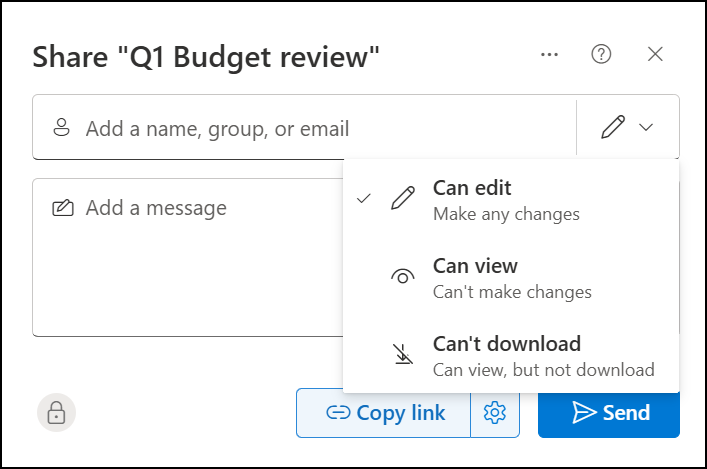快速秘訣:在 PowerPoint 網頁版 中共用和共同作業
套用到
共用簡報
-
選取 [共享],然後從功能表中選取 [ 共享 ]。
-
選取向下箭號圖示以設定檔案許可權。
-
系統會自動核取 [可以編輯]。 選 取 [可以檢視 ] 授與檢視檔案的許可權,但不進行編輯。 或者,如果您想要允許檢視檔案,但不允許下載,請選取 [ 無法下載 ]。
-
輸入共用對象的名稱或電子郵件地址。
-
新增郵件 (選擇性)。
-
選取 [傳送]。
或者,選取 [複製連結] 來取得檔案的連結。
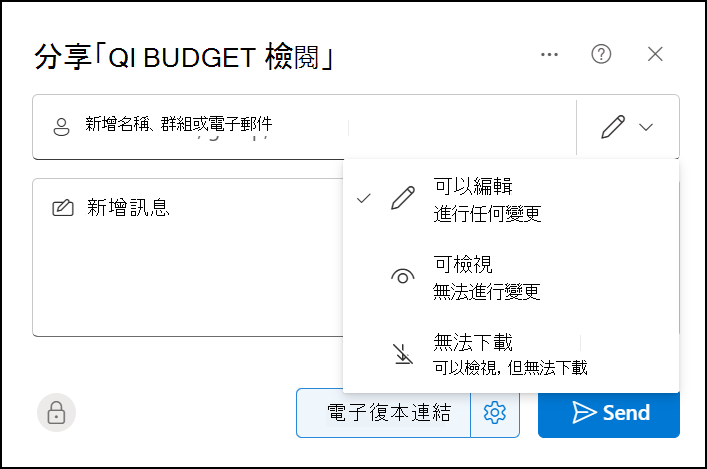
共用簡報
-
選取 [共享],然後從功能表中再次選取 [共享 ]。
-
輸入您要分享物件的名稱或電子郵件位址。
-
選取向下箭號,然後從功能表中選擇您想要的許可權等級。
-
視需要新增訊息,然後選取 [ 傳送]。
或者,如果您想要在聊天訊息、電子郵件或檔中共用檔案連結,請選取 [複製連結 ]。

共同撰寫簡報
共用檔案之後,您可與他人同時編輯簡報。
-
在 [共用 ] 底下,您會看到正在編輯檔案的其他人員名稱。
-
彩色標幟代表其他人正在編輯的部分。
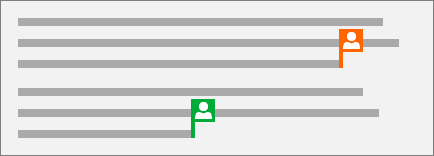
簡報中的批注
-
選 取 [檢閱 > 新批注]。 或者,如果已開啟 [註解] 窗格,請選取 [新增]。
-
在 [註解] 窗格的方塊中輸入您的訊息,然後按 Enter。
-
選取 [回復 ],然後輸入您的回復。
-
請選取 [下一個] 或 [上一個] 按鈕,以在註解和投影片之間移動。
-
選取批注上方角落的 [X ]。
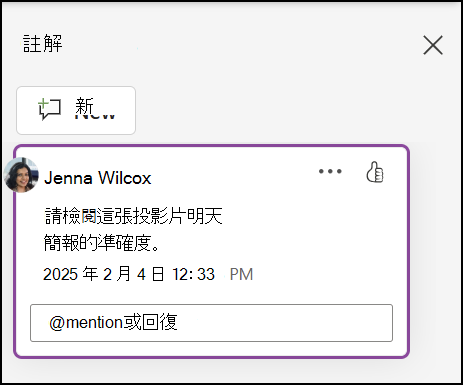
在編輯簡報時交談
如果您想要在進行變更時與您共用簡報的人員聊天,請在Teams Microsoft開啟群組聊天。

版本歷程記錄
-
選取 [檔案 > 版本歷程記錄]。
-
在 [版本歷程記錄] 窗格中,選取要在個別視窗中開啟並檢視的版本。
![[資訊] 頁面內的 [版本歷程記錄] 按鈕](/images/zh-tw/b122a2b2-3b62-4176-8a00-7cc79347b0ec)